Uplay Impossibile avviare il download: 4 modi per risolverlo
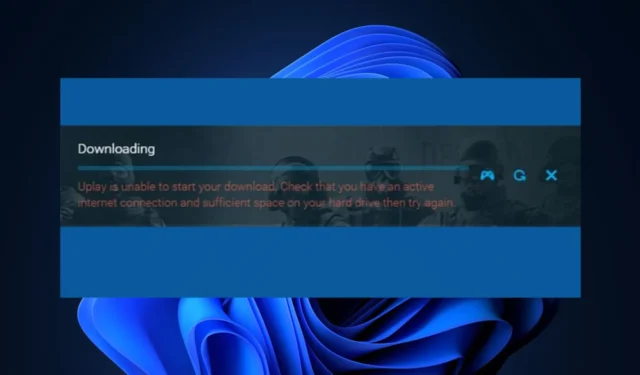
Alcuni dei nostri lettori hanno riferito di riscontrare che Uplay non è in grado di avviare il messaggio di errore di download ogni volta che tentano di installare o aggiornare un gioco Ubisoft. Questo è stato piuttosto frustrante per diversi utenti.
Non preoccuparti, abbiamo raccolto in questo articolo alcune potenziali correzioni che hanno funzionato per altri utenti che hanno riscontrato problemi simili. Assicurati di seguire attentamente i passaggi per risolvere il problema.
Perché Uplay non è in grado di avviare il download?
Ci possono essere diversi motivi per cui Uplay non è in grado di avviare il download. Di seguito sono riportati alcuni di essi:
Quanto sopra sono motivi comuni per cui Uplay non è in grado di avviare il messaggio di errore del download. La sezione successiva ti fornirà passaggi semplificati su come risolvere il problema.
Come posso risolvere il problema con Uplay che non riesce ad avviare il download?
Prima di provare una delle soluzioni avanzate fornite per questo errore, gli utenti devono assicurarsi di eseguire i seguenti controlli preliminari per restringere le possibilità e lavorare per risolvere il problema:
- Controlla il sito Web di Ubisoft e gli account dei social media per sapere se c’è un problema con il server.
- Disabilita temporaneamente il firewall o il software antivirus.
- Termina le app in background non necessarie in esecuzione sul tuo PC.
- Controlla la tua connessione Internet.
Dopo aver confermato i controlli di cui sopra, se il problema persiste, puoi esplorare le soluzioni avanzate fornite di seguito.
1. Passa alla versione di anteprima di Uplay
- Fare doppio clic sull’icona del client Uplay sul desktop per aprirlo.
- Fare clic sul pulsante del menu e quindi selezionare l’ opzione Impostazioni .
- Passare alla scheda Generale e selezionare la casella Prova versioni di anteprima .
- Ora chiudi il client e riaprilo per vedere se il problema è stato risolto.
2. Usa l’indirizzo DNS di Google
- Premi il pulsante Start , digita pannello di controllo nella barra di ricerca e aprilo.
- Selezionare Visualizza per: icone piccole e fare clic su Centro connessioni di rete e condivisione.
- Fai clic su Modifica impostazioni scheda , fai clic con il pulsante destro del mouse sulla scheda di rete corrente che stai utilizzando e fai clic su Proprietà .
- Nella sezione Questa connessione utilizza i seguenti elementi:, fare clic su Protocollo Internet versione 4 (TCP/IPv4) e fare clic su Proprietà.
- Selezionare la casella Utilizza i seguenti indirizzi del server DNS per inserire 8.8.8.8 come server DNS preferito e inserire 8.8.4.4 come server DNS alternativo .
- Controllare le impostazioni di convalida sulla casella di uscita e fare clic su OK .
- Ora riapri Uplay e controlla se l’errore è stato corretto.
Se il problema riguarda le impostazioni del tuo indirizzo DNS, puoi seguire i passaggi precedenti per passare all’utilizzo del DNS gratuito di Google .
3. Svuotare il DNS e reimpostare il TCP/IP
- Premere il Windowstasto per aprire il menu Start. Digita il prompt dei comandi e seleziona Esegui come amministratore.
- Digita quanto segue nel prompt dei comandi e premi Enter:
ipconfig /flushdns - Successivamente, digita il seguente ripristino e premi Enter:
netsh int ip - Ora controlla se il problema è stato risolto.
Se l’utilizzo dell’indirizzo DNS di Google non ha risolto il problema, puoi provare a utilizzare TCP/IP che funge da estensione del metodo precedente.
4. Reinstalla il client Uplay
- Premere i tasti Windows+ Iper aprire l’ app Impostazioni .
- Fai clic su App e individua Uplay dall’elenco delle app installate.
- Fai clic con il pulsante destro del mouse sulla voce Uplay e fai clic su Disinstalla .
- Segui le istruzioni sullo schermo per disinstallare Uplay.
Ora scarica l’ultima versione dal sito Web ufficiale di Uplay e reinstallala. Una volta reinstallato, ora prova a scaricare qualsiasi gioco e verifica se il problema è stato risolto.
E questo è tutto su come correggere Uplay che non riesce ad avviare l’errore di download. Si spera che uno o più dei metodi forniti in questa guida ti aiutino a risolvere il problema.
In caso di domande o suggerimenti, utilizzare la sezione commenti qui sotto.



Lascia un commento